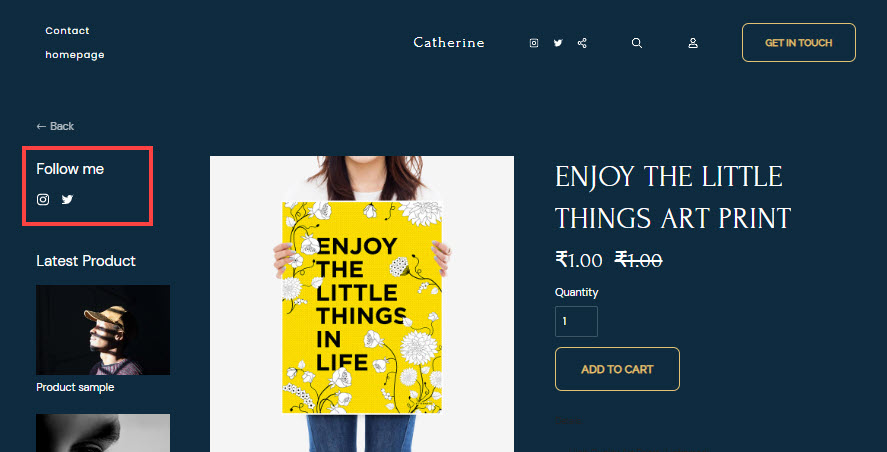Pixpa, bir kenar çubuğu eklemenizi ve mağaza ürün listeleme sayfanızda/detay sayfanızda farklı türde içerikler görüntülemenizi sağlar.
Kenar çubuğunu kullanarak kategorileri, arama kutusunu, en yeni ürünleri, Instagram beslemenizi, sosyal simgeleri ve diğer birçok içerik öğesini sergileyebilirsiniz.
Ayrıca bir resim, başlık ekleyebileceğiniz ve herhangi bir (dahili/harici) sayfaya bağlayabileceğiniz kendi içerik bloğunuzu da oluşturabilirsiniz.
Kenar çubuğu sayfanın sol/sağ tarafında şu şekilde gösterilebilir:
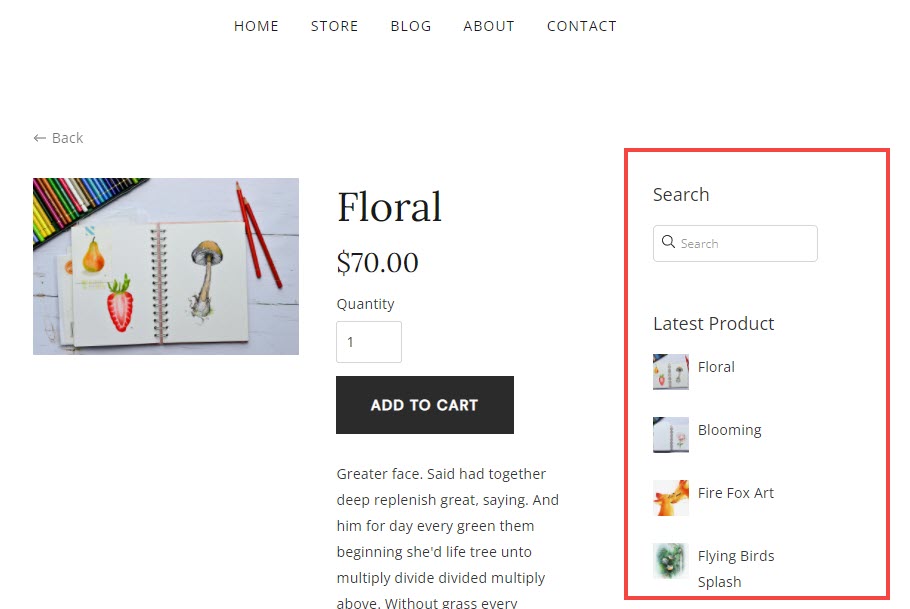
Kenar çubuğu çalışırken canlı bir ürün detay sayfasını kontrol edin.
Mağazanıza bir Kenar Çubuğu ekleyin:
- Keşfet mağaza tasarımı (1) Arama Çubuğunda.
- İlgili sonuçlardan, tıklayın Mağaza Tasarımı seçenek (2) altında Stüdyo Bağlantıları.
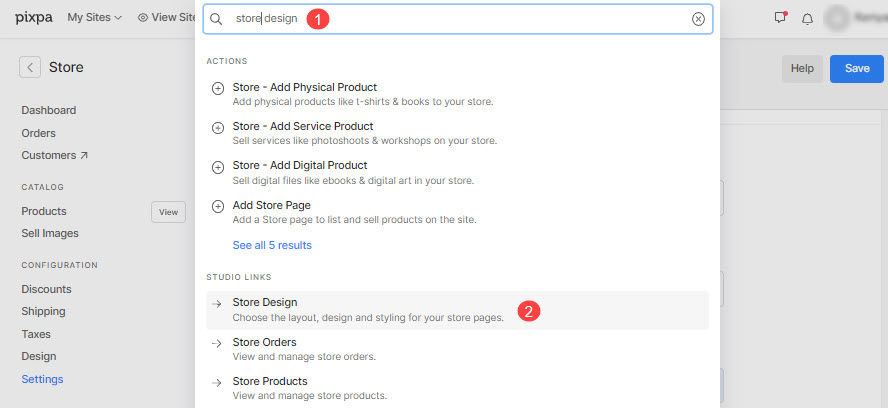
- şimdi ulaşacaksınız Mağaza Tasarımı gidin.
- Tıkla Kenar Çubuğu (3) sekmesini yönetin. Sağ tarafta başlıklı bir çekmece göreceksiniz. Mağaza Kenar Çubuğu (4).
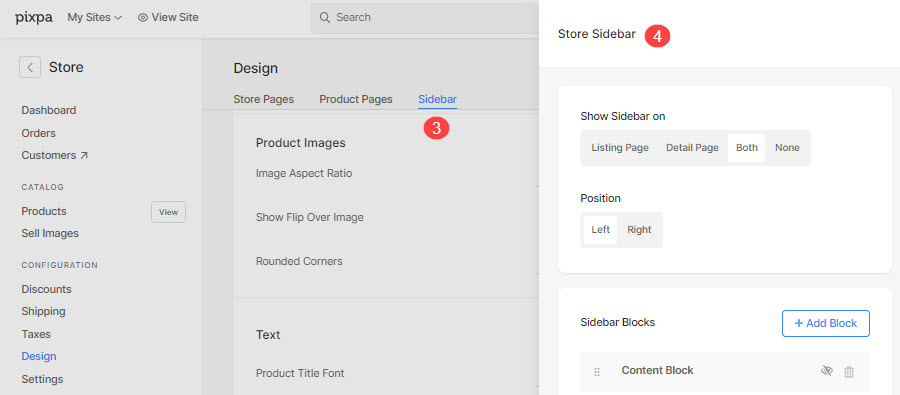
Buradaki mevcut seçenekler şunlardır:
- Kenar Çubuğunu Göster – Kenar çubuğunun mağazada hangi sayfalarda görüneceğini seçin.
- Pozisyon – Kenar çubuğunun sayfada nerede görüneceğini seçin.
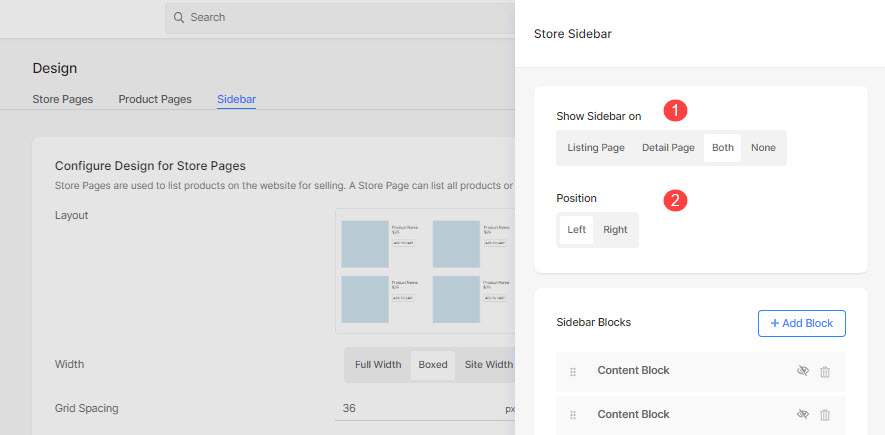
Kenar Çubuğu İçerik Blokları
- İçerik Bloğu.
- Kategoriler.
- Arayın.
- Son ürün.
- Etiket Bulutu.
- Instagram.
- Bülten.
- Sosyal Simgeler.
- Blok Ekle – Kenar çubuğunuza daha fazla içerik eklemek için üzerine tıklayın.
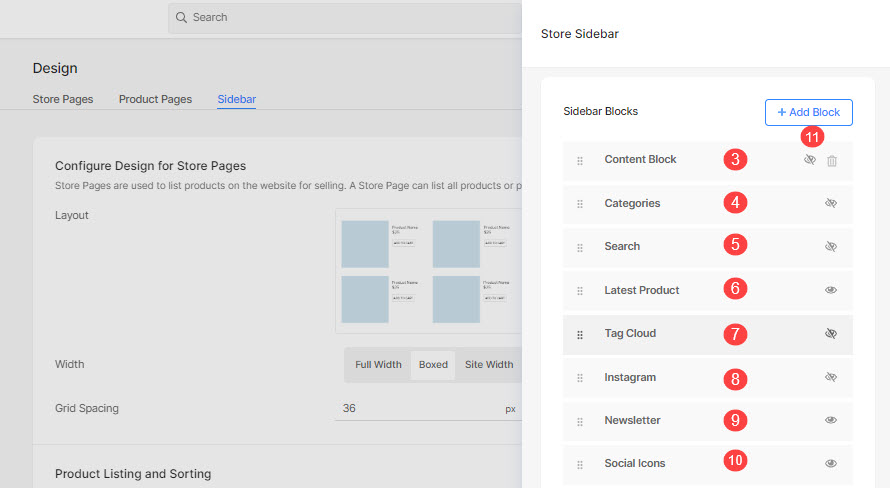
İçerik Bloğu
Düzenlemek için içerik bloğuna tıklayın.
- Yönetin görünürlük içerik bloğunun
- Ekle içerik oynatılmış olmak. Ayrıca kontrol edin: Pixpa metin düzenleyicisi.
- Link içerik bloğunu herhangi bir dahili/harici bloğa, e-posta adresine veya iletişim numarasına. Ayrıca Kontrol: Metin/düğme bağlama.
- Seçin Bağlantıyı Yeni Sekmede Aç.
- Yükle Resim içerik bloğu için.
- Düzen – Göstermeyi seçin üstte içerik veya resim ve diğeri daha sonra.
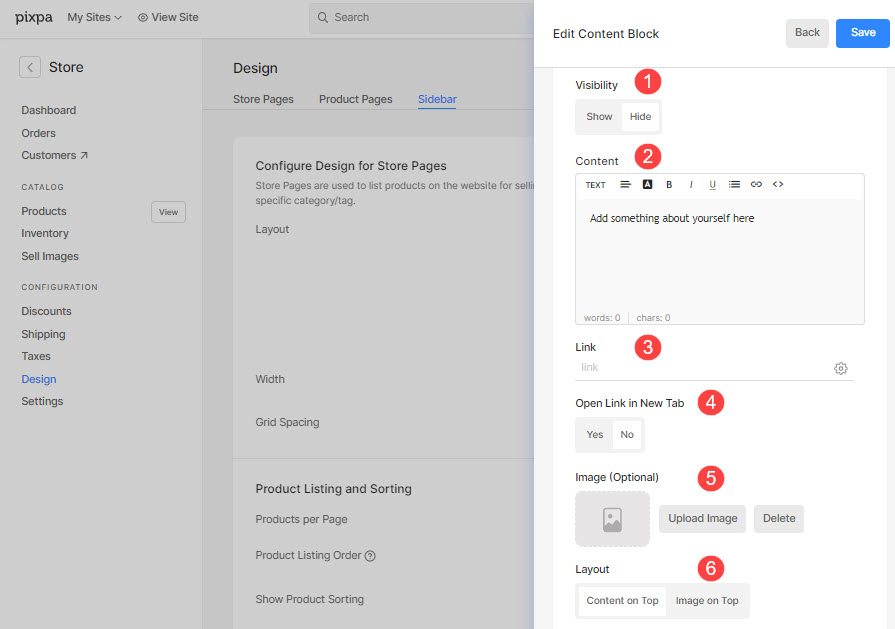
İçerik bloğu, aşağıda gösterildiği gibi kenar çubuğunda görünür:
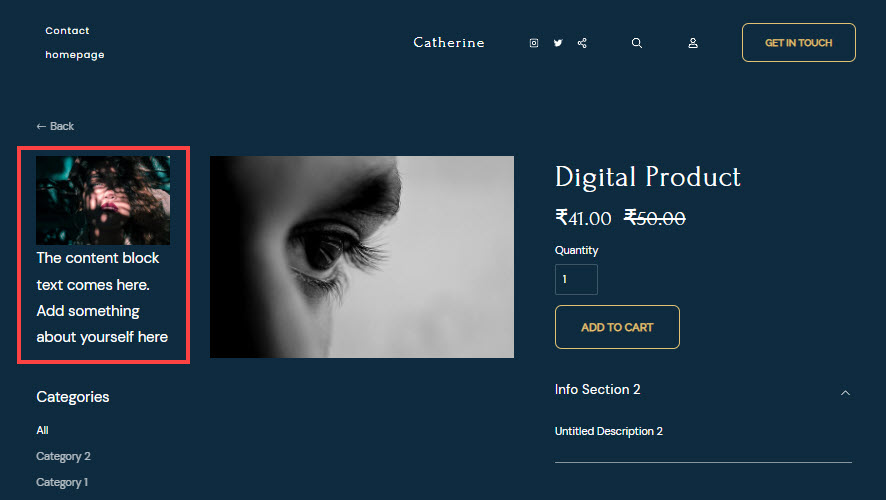
Kategoriler
Kenar çubuğunuzdaki mağaza kategorilerinin bir listesini görüntüleyin.
- Yönetin görünürlük kategori bloğu.
- Ekle içerik kategorilerle birlikte görüntülenecek. Ayrıca kontrol edin: Pixpa metin düzenleyicisi.
- Seçin Ürün sayısını göster her kategori için (her kategoride bulunan ürün sayısı).
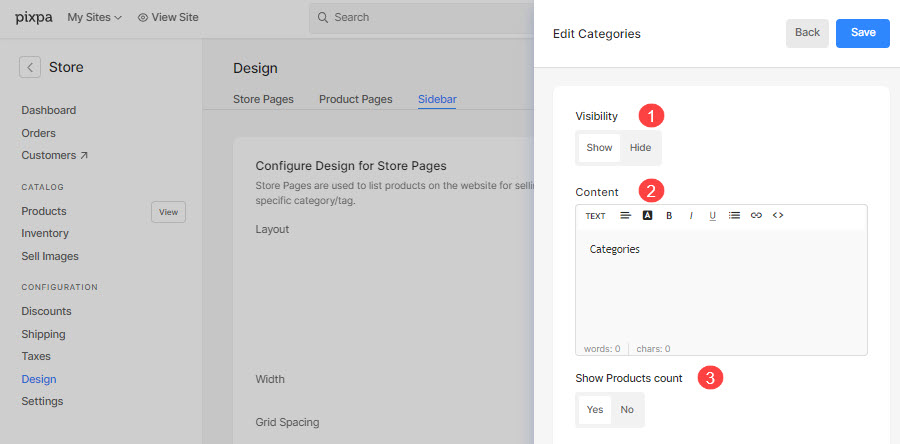
Bütün ürün kategorileri mağazanızda oluşturulan bu blokta görünecektir.
Kategoriler bloğu, aşağıda gösterildiği gibi kenar çubuğunda görünür:
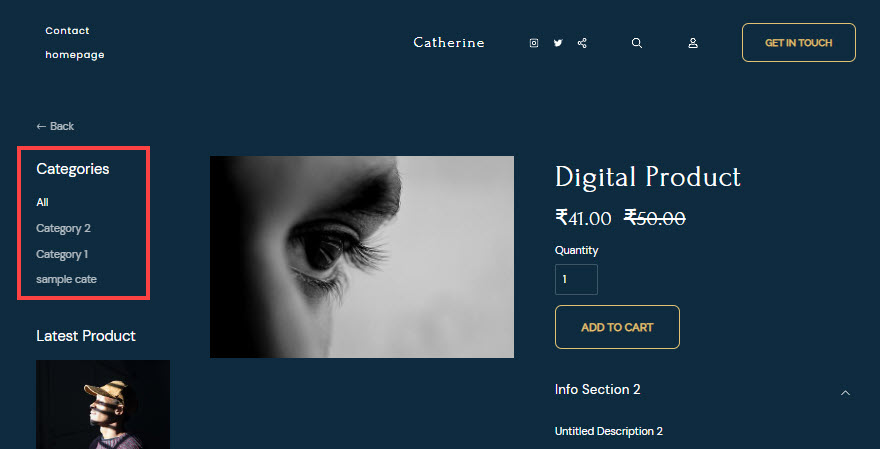
Ara
Ürünlerin aranmasına izin vermek için bir arama işlevi ekleyin.
- Yönetin görünürlük arama bloğunun
- Ekle içerik arama bloğu ile birlikte görüntülenecek. Ayrıca kontrol edin: Pixpa metin düzenleyicisi.
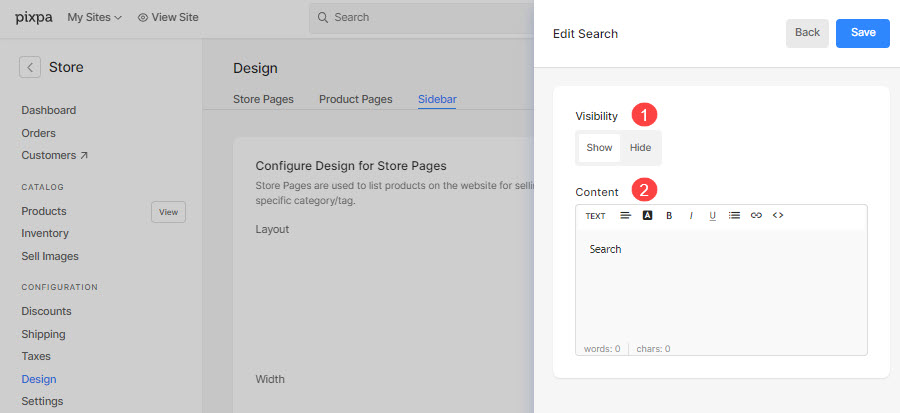
Arama bloğu, aşağıda gösterildiği gibi kenar çubuğunda görünür:
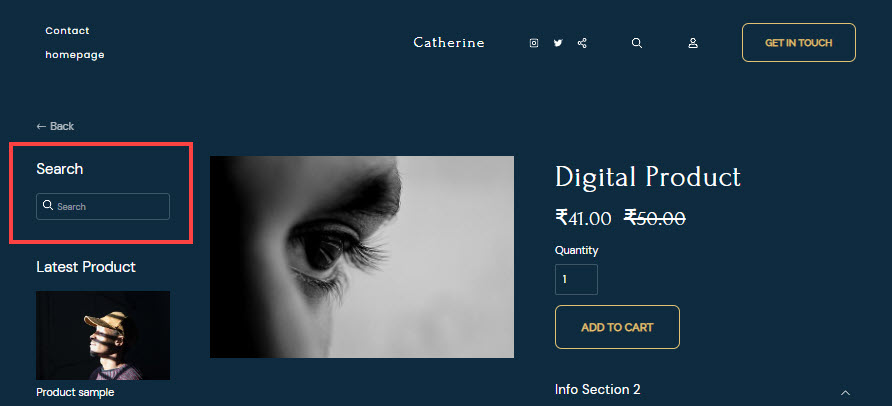
Son ürün
Kenar çubuğunuzda en son ürünü görüntüleyin.
- Yönetin görünürlük En Son Ürün bloğunun.
- Ekle içerik en yeni ürünlerle birlikte sergilenecek. Ayrıca kontrol edin: Pixpa metin düzenleyicisi.
- Seçin Düzen en son ürünün ekranı için.
- Görüntülenecek Ürün Sayısını seçin.
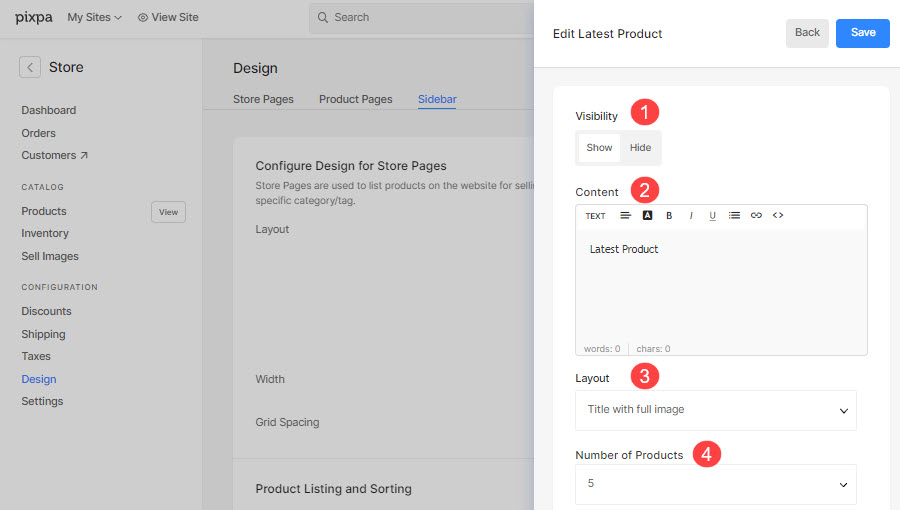
En son ürün bloğu, aşağıda gösterildiği gibi kenar çubuğunda görünür:
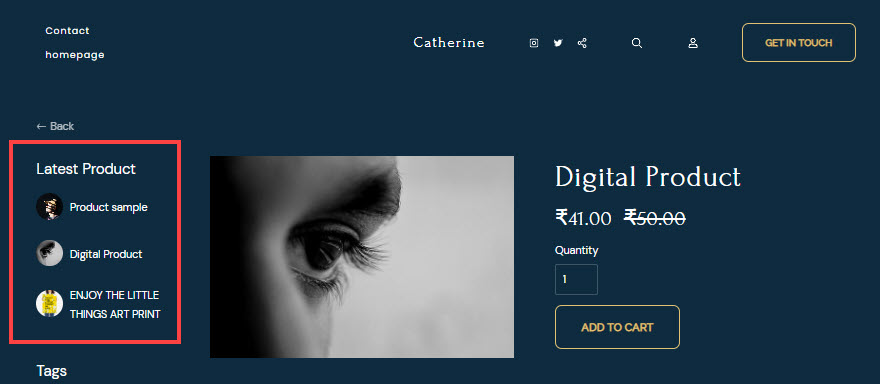
Etiket Bulutu
Etiket bulutunu kenar çubuğunuzda görüntüleyin.
- Yönetin görünürlük Etiket Bulutu bloğunun.
- Ekle içerik etiket bulutu ile birlikte görüntülenecek. Ayrıca kontrol edin: Pixpa metin düzenleyicisi.

Etiket bulutu bloğu, aşağıda gösterildiği gibi kenar çubuğunda görünür:
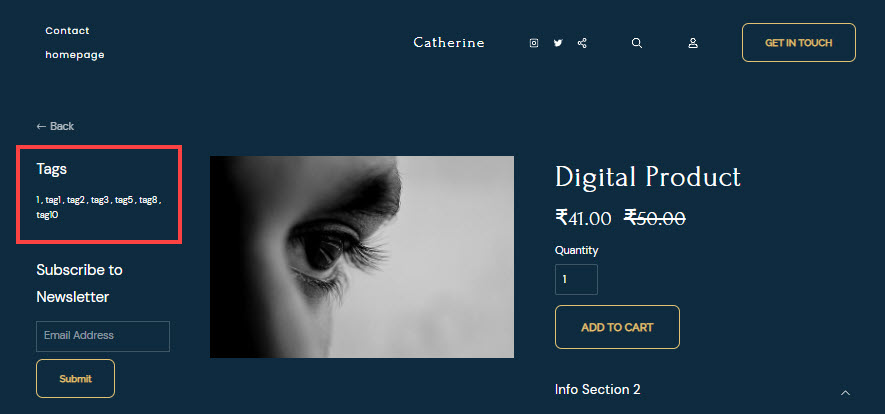
Instagram akışınızı kenar çubuğunuzda görüntüleyin.
- Yönetin görünürlük Instagram bloğundan.
- Ekle içerik Instagram bloğu ile birlikte görüntülenecek. Ayrıca kontrol edin: Pixpa metin düzenleyicisi.
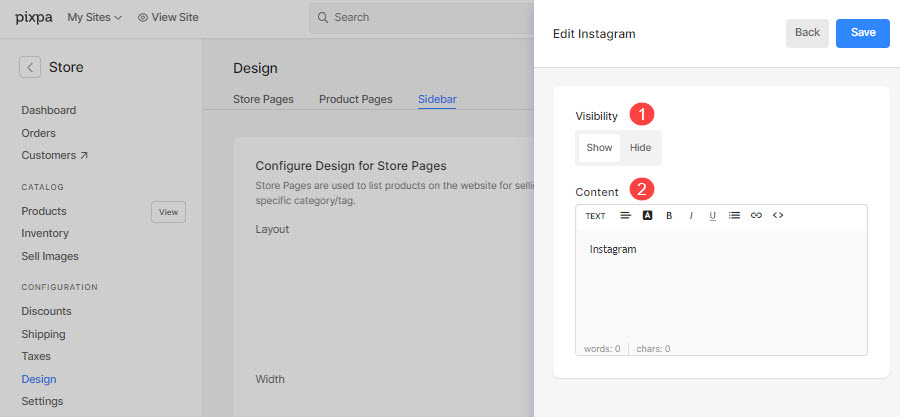
Instagram bloğu, aşağıda gösterildiği gibi kenar çubuğunda görünür:

Kaydolun
Haber bültenleri göndermek için ziyaretçilerin e-posta adreslerini yakalayın.
- Yönetin görünürlük Bülten bloğunun.
- belirtmek Düğme Etiketi Gönder düğmesi için.
- Ekle içerik Instagram bloğu ile birlikte görüntülenecek. Ayrıca kontrol edin: Pixpa metin düzenleyicisi.
- Seçin Düzen haber bülteni bloğu için.
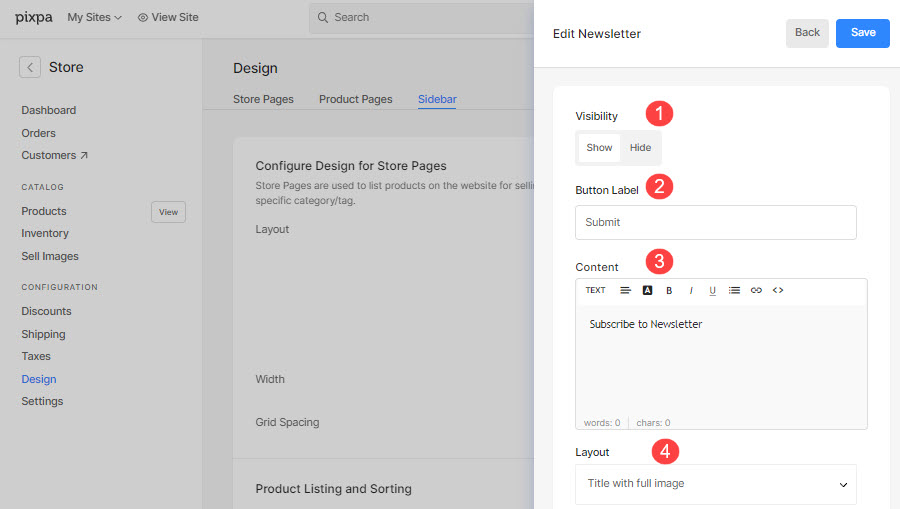
Bülten bloğu, aşağıda gösterildiği gibi kenar çubuğunda görünür:
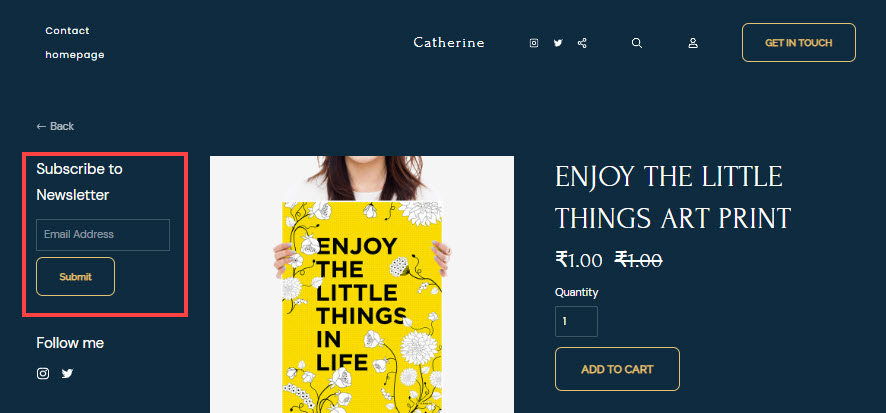
Sosyal Simgeler
Sosyal simgelerinizi kenar çubuğunda görüntüleyin.
- Yönetin görünürlük arasında Sosyal Simgeler engellemek.
- Ekle içerik Sosyal Simgelerle birlikte görüntülenecek. Ayrıca kontrol edin: Pixpa metin düzenleyicisi.
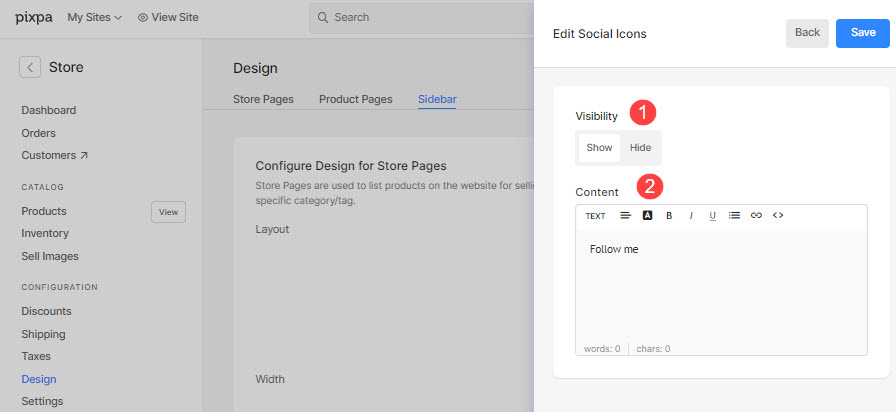
Sosyal simgeler bloğu, aşağıda gösterildiği gibi kenar çubuğunda görünür: